Varnostni podatki in potrditvene kode za Microsoftov račun
Zakaj potrebujem potrditveno kodo?
Ko se vpišete v svoj Microsoftov račun, vas bomo morda prosili za dodaten dokaz, da ste to res vi.
Izberite kateri koli e-poštni naslov ali telefonsko številko, ki jo imate v svojem računu, in poslali vam bomo potrditveno kodo. Ko prejmete kodo, jo vnesite povsod, kjer se poskušate vpisati.
Dodate lahko največ 10 različnih načinov za preverjanje računa in uporabite lahko kateri koli e-poštni naslov ali telefonsko številko. Ni treba, da je vaš – le dostop do računa potrebujete, če ga želite uporabiti za preverjanje računa.
Namigi:
-
Morda boste želeli dodati podrobnosti za stik za svojega partnerja ali družinskega člana, ki lahko dostopa do vašega računa v nujnih primerih.
-
Z dodajanjem aplikacije za preverjanje pristnosti, kot je Microsoft Authenticator, lahko omogočite lažje preverjanje pristnosti in tudi vpis, tudi če je naprava za preverjanje brez povezave.
Dodajanje načina za preverjanje vpisa v Microsoftov račun
-
Vpišite se na stran z dodatnimi varnostnimi možnostmi v Svojem Microsoftovem računu.
Prijava -
Izberite »Dodaj nov način za vpis ali preverjanje «, nato pa izberite, kako želite prejemati varnostne kode.
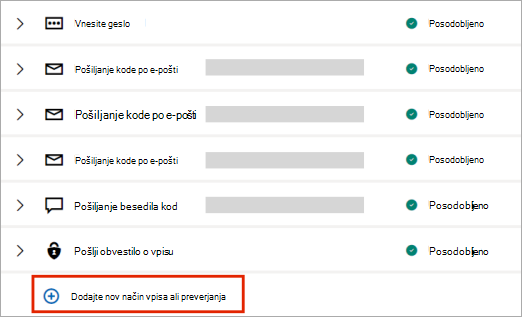
Opomba: Številk VOIP ni mogoče dodati kot način vpisa ali pridobivanje potrditvenih kod.
-
Varnostno kodo vam bomo poslali na novo številko ali e-poštni naslov za potrditev. Ob pozivu vnesite to kodo in izberite » Naprej«.
-
To je vse! Ko boste naslednjič potrebovali potrditveno kodo za vpis, bo prikazana nova možnost.
Pomembno: Preverite, ali je seznam telefonskih številk ali e-poštnih naslovov, ki jih uporabljate za preverjanje, ali je vpis posodobljen. Če spremenite službeni ali šolski e-poštni naslov, morda ne boste mogli dostopati do svojega računa.
Odstranjevanje načinov preverjanja
Pomembno:
-
Starih varnostnih podatkov vam ni treba odstraniti, razen če obstaja varnostno tveganje računa (npr. nekdo drug ima dostop do vašega starega nabiralnika).
-
Če morate varnostne podatke zamenjati, najprej dodajte nove podatke.
-
Če zahtevate odstranitev vse v vašem računu, se podatki dejansko ne spremenijo 30 dni. V tem času ne moremo sprejemati dodatnih sprememb ali dodatkov k varnostnim nastavitvam ali podatkom za obračunavanje. Vaš račun je še vedno odprt in aktiven, prav tako lahko še vedno kot običajno uporabljate e-pošto, Skype, OneDrive in naprave. Ko bo čas za vnos novih varnostnih podatkov, vas bomo obvestili. Več o tem.
-
Vpišite se na stran z dodatnimi varnostnimi možnostmi v Svojem Microsoftovem računu.
Prijava -
Razširite možnost preverjanja in izberite Odstrani.
-
Za potrditev znova izberite Odstrani.
Druge možnosti & vpisa
-
Če želite dodati e-poštni naslov, ki ga boste uporabili za pošiljanje ali prejemanje e-pošte, preberite, kako spremenite e-poštni naslov ali telefonsko številko za svoj Microsoftov račun.
-
Če želite povečati varnost v svojem računu, lahko vsakič, ko se vpišete, zahtevate potrditveno kodo. Če želite izvedeti, kako lahko uporabite preverjanje v dveh korakih s svojim Microsoftovim računom.
Glejte tudi
Ali potrebujete dodatno pomoč?
Obrnite se na podporo.
Za tehnično podporo obiščite Obrnite se na Microsoftovo podporo, navedite svojo težavo in izberite Pomočnik. Če še vedno potrebujete pomoč, izberite Obrnite se na podporo, da boste preusmerjeni na najboljšo možnost podpore.










